自己可以重装电脑系统吗
- 分类:教程 回答于: 2023年03月08日 13:45:02
工具/原料:
系统版本:win7系统
品牌型号:联想Thinkpad E460
软件版本:小白三步装机版软件1.0
方法/步骤:
自己可以重装系统吗?
首先,小编先回答一下,自己其实是可以重装系统的,比如说小白一键重装系统已经突破了技术以及工具的限制,让大家可以独立重装系统。之前觉得重装系统很复杂,无非就是因为之前很多因为语言不同,看不懂英文的意思,很多用户遇到稍微有差别的画面就失去了参考教程,继而就无法继续下一步了,造成无法安装。
电脑自己重装系统的步骤:
1、下载安装小白三步装机版软件并打开,选择好系统之后,点击“立即重装”。
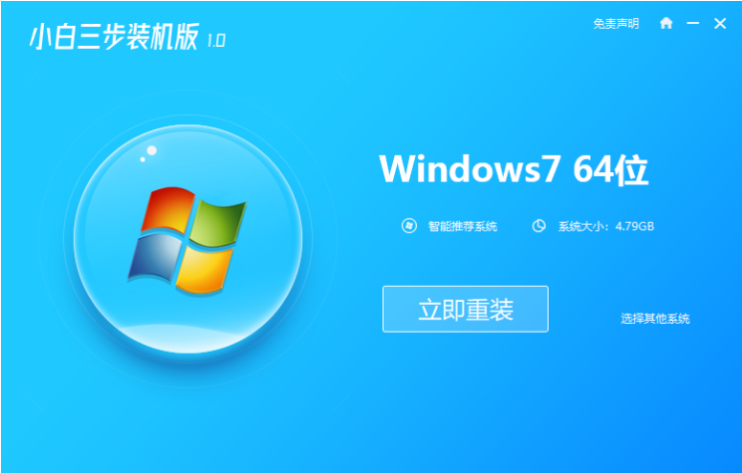
2、安装部署完毕之后,鼠标点击“立即重启”。
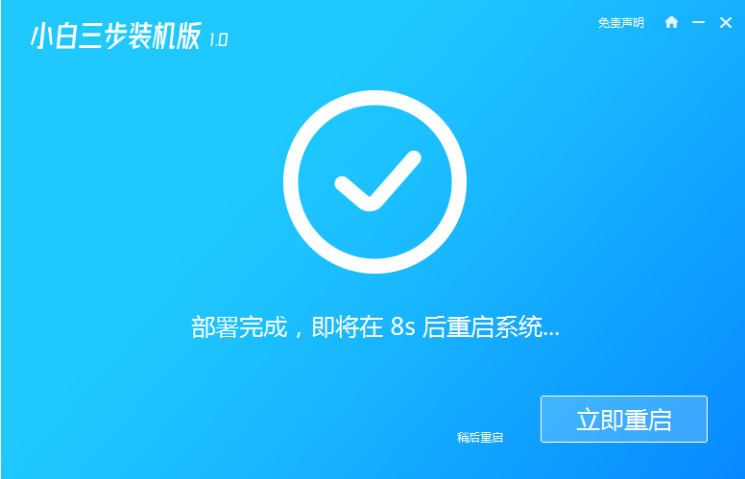
3、重启电脑之后接着1我们选择第二个选项按回车进入到系统桌面。
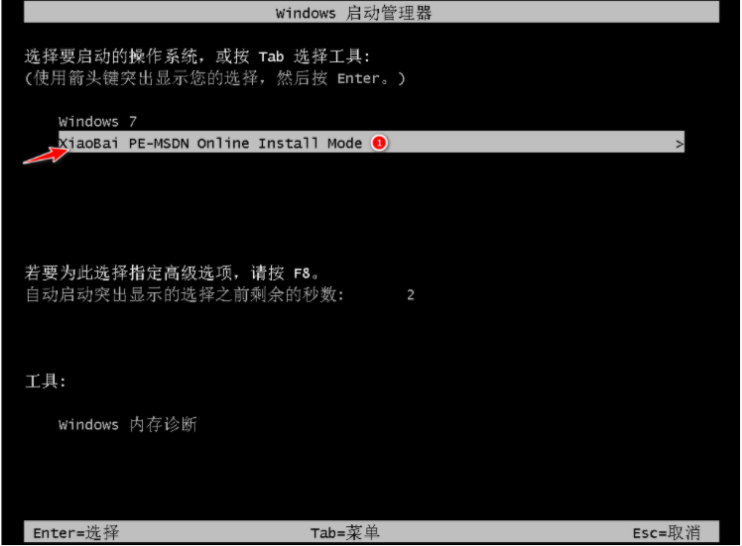
4、我们的PE系统此时将会帮我们自动安装下载好的系统,安装完成之后,再次点击立即重启。
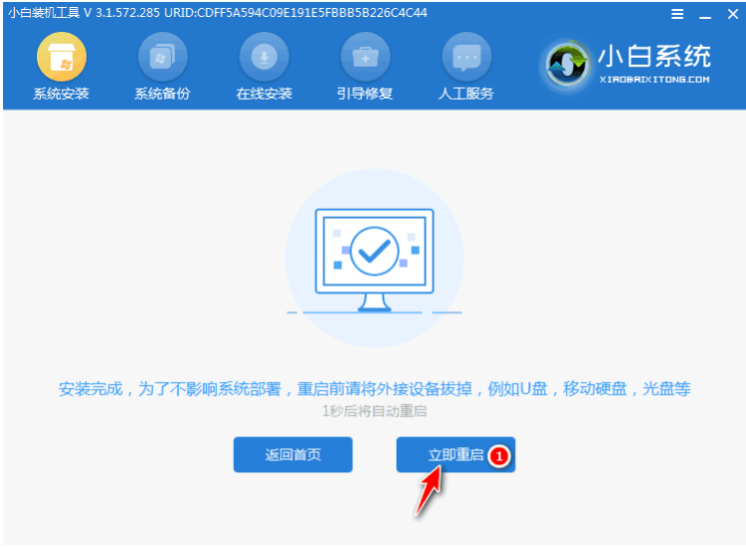
5、重启电脑完成之后,直至进入到系统桌面时就表示安装就成功了。

总结:以上是自己重装电脑系统怎么操作的相关内容介绍,有遇到相关问题不懂的朋友 可以看以上步骤。希望能帮到有需要的朋友。
 有用
26
有用
26


 小白系统
小白系统


 1000
1000 1000
1000 1000
1000 1000
1000 1000
1000 1000
1000 1000
1000 1000
1000 1000
1000 1000
1000猜您喜欢
- 华硕网卡驱动,小编教你华硕笔记本网卡..2017/12/14
- 重装系统网络连接不了2022/10/17
- uefi 逻辑分区是什么2016/08/31
- 笔记本电脑无线wifi怎么连接..2022/11/03
- 没光驱怎么重装系统2015/07/16
- 重装系统视频教程图2022/08/09
相关推荐
- 爱普生打印机使用教程和方法..2022/05/17
- 电脑黑屏的解决方法介绍2022/10/27
- 更改桌面图标2015/06/05
- 电脑开不了机怎么办怎么重装重装..2022/10/23
- 学习如何给电脑重装系统(Windows)详细步..2022/10/22
- 华为鸿蒙系统官网下载后怎么安装..2022/03/09

















